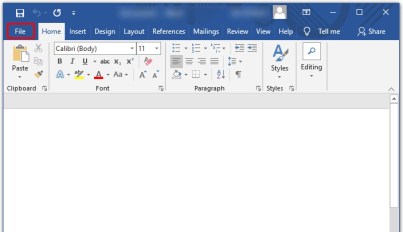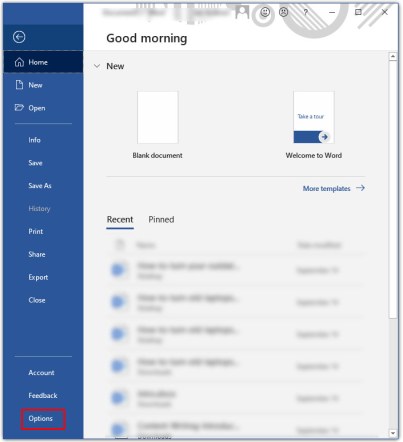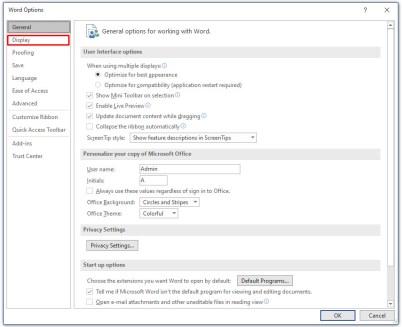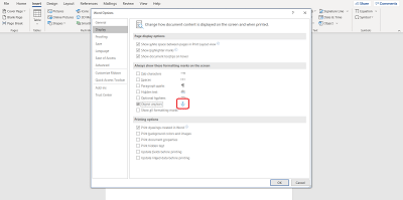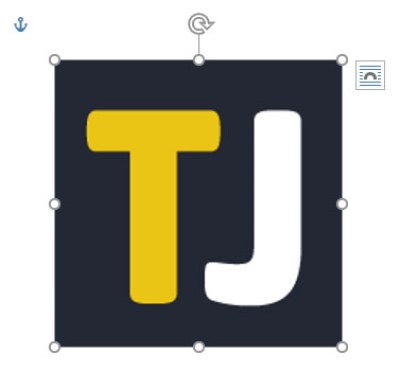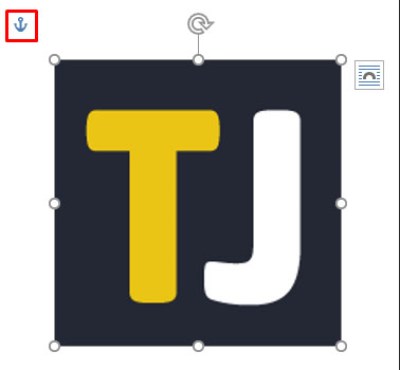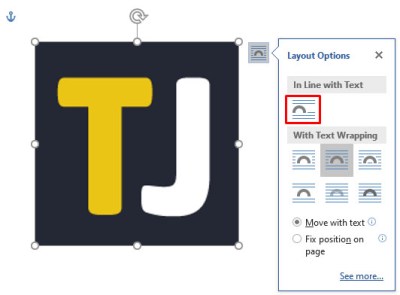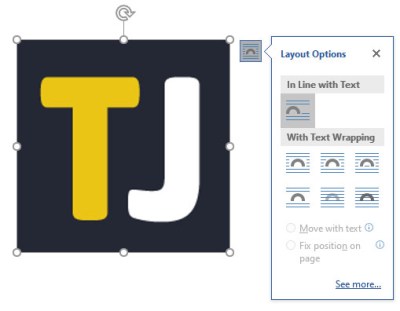Il y a tellement de choses que vous pouvez faire avec Microsoft Word. Pour beaucoup, c'est le traitement de texte préféré absolu, et est disponible sur diverses plates-formes.

Faire les bases sur Word est trop facile. Mais lorsqu'il s'agit d'insérer des images, les choses se compliquent un peu. Parfois, vous avez une ancre attachée à votre image, et cela vous gêne. Alors, comment le supprimer ?
Retrait de l'option d'ancrage 1
Avant d'entrer dans le but de la petite ancre dans Word, et comment l'utiliser au mieux, voyons comment la supprimer si vous vous retrouvez avec elle. Si vous voulez éviter complètement de voir l'ancre, la meilleure façon de procéder est de désactiver cette fonctionnalité dans le document Word. C'est simple. C'est tout ce que vous devez faire :
- Créez un nouveau ou ouvrez un document Word.

- Allez dans Fichier (coin supérieur gauche).
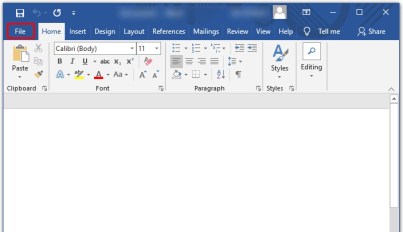
- Au bas de la page, sélectionnez « Options ».
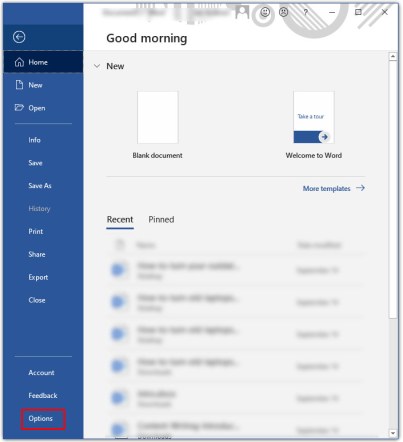
- Dans la fenêtre contextuelle, sélectionnez « Affichage ».
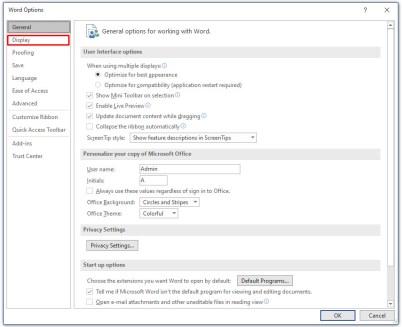
- Sous « Toujours afficher ces marques de mise en forme à l'écran », assurez-vous que la case « Ancres d'objets » n'est pas cochée.
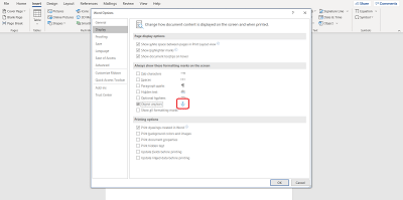
Désormais, lorsque vous insérez un objet, une image ou une icône, la petite icône d'ancrage n'apparaîtra pas.
Retrait de l'option d'ancrage 2
Une autre façon de le faire est de changer l'objet ou l'image de flottant à en ligne. Cela signifie que si un objet flotte, il se déplacera avec le texte de différentes manières. Mais si l'objet ou une image est en ligne avec le texte, cela signifie qu'ils se comportent comme le texte lui-même.
Il se trouve là où il se trouve et se déplacera de la même manière que les lignes de texte. À moins que vous n'ayez besoin que les images de votre document Word soient spécifiquement triées et formatées, garder l'image alignée avec le texte garantira que l'ancre est supprimée. Par conséquent, voici ce que vous devez faire :
- Cliquez sur l'objet à côté duquel se trouve l'ancre que vous souhaitez supprimer.
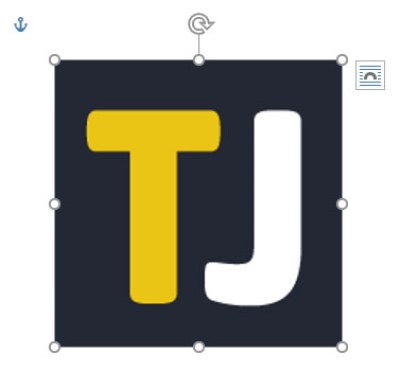
- En haut à droite de l'objet, vous verrez l'icône des options de mise en page.
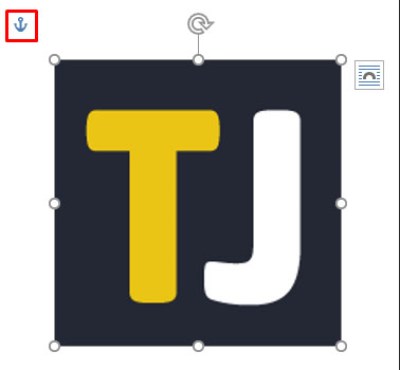
- Cliquez sur l'option "En ligne avec le texte".
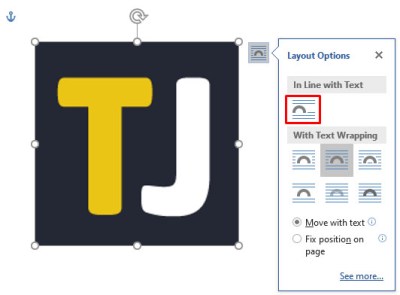
- L'ancre disparaîtra et votre image est maintenant en ligne au lieu de flotter.
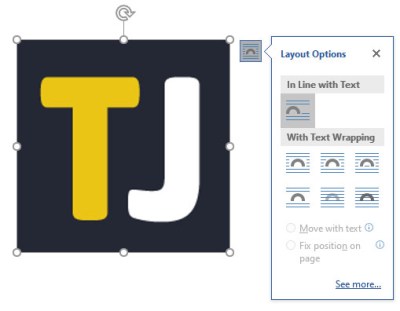
Si vous changez d'avis, vous pouvez toujours cliquer à nouveau sur l'objet et sélectionner "Avec habillage du texte" pour rendre l'objet flottant à nouveau. Dans ce cas, Anchor réapparaîtra.

Que fait exactement l'ancre ?
Vous vous demandez peut-être pourquoi cette fonctionnalité est même nommée « Ancre ». Eh bien, le symbolisme d'une ancre l'explique. Lorsque vous insérez un objet dans un document Word, vous voyez la petite ancre dans le coin supérieur gauche. Si vous passez le curseur sur l'ancre, cela vous indiquera que l'objet en question est ancré au texte à cet emplacement dans le document.
Cela signifie essentiellement que cet objet spécifique est Ancré à un paragraphe particulier. Et si vous décidez de déplacer l'objet, le paragraphe se déplacera avec lui. Un moyen simple de vérifier consiste simplement à appuyer plusieurs fois sur "Entrée" et à vérifier si l'objet se déplace avec le texte.
Une autre chose que vous pouvez faire pour fixer la position d'un objet sur la page est de resélectionner l'objet et de cliquer à nouveau sur les options de mise en page. En bas, vous verrez cette option. Cela signifie que l'objet reste alors sur la page, mais le texte peut se déplacer sans lui. Cependant, l'ancre reste à côté du paragraphe. Et une fois que le texte atteint la page suivante, l'objet suit.
Vous pouvez également accéder aux options de mise en page pour utiliser l'option "Verrouiller l'ancre". Allez simplement dans Options de disposition> Position, puis cochez la case "Verrouiller l'ancre". De cette façon, l'ancre et l'objet restent au même endroit sur la page.
Habillage de texte dans Word
Tout sur l'ancre a à voir avec le positionnement des objets et du texte. Et tout cela a à voir avec l'habillage du texte dans Word. Si vous choisissez d'utiliser un objet flottant dans votre document Word, vous pouvez alors sélectionner différentes manières d'incorporer cet objet au texte. Vous pouvez sélectionner "carré", et maintenant le texte s'enroulera autour de l'objet.
Il existe également des options haut et bas, et pour que l'objet soit derrière le texte ou sur le texte. Ces options garantissent à peu près que vous pourrez faire fonctionner les images et le texte comme vous le souhaitiez.

Ne laissez pas l'ancre vous gêner
L'ancre est un excellent outil qui vous permet d'avoir plus de liberté créative lors de l'insertion d'images dans votre document Word. Mais s'il est là quand vous n'en avez pas besoin, cela peut être gênant. Il est important de se rappeler que si vous ne voulez pas du tout voir l'icône d'ancrage, il est préférable d'aller d'abord dans Options.
Ensuite, vous pourrez avoir des objets flottants, mais l'ancre ne sera pas là. Alternativement, vous pouvez garder les objets en ligne.
Faites-nous savoir ce que vous pensez d'Anchor in Word dans la section commentaires ci-dessous.